Excel表格中,數據很多的情況下,很容易把行列數據看錯,今天教大家一個十字交叉高亮顯技巧,數據點到哪裡的時候,會自動的高亮顯示這行和這列,再也不擔心看錯數據了!

Excel行列怎樣十字交叉高亮顯示
1、平常做表用的是WPS
WPS在這個功能上是有優勢的,設定比較簡單,只需要在視圖選單列下方啟動閱讀模式,然後任意的選擇一種十字交叉的顏色就可以了。
推薦學習:excel基礎教學
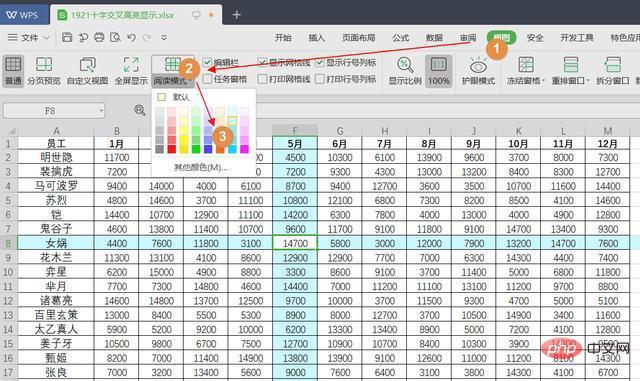
#2、平常做表用的OFFICE的Excel
在Excel表中設定相對複雜一些,分兩種情況,有兩種方法:
● 適用於工作表中沒有設定條件格式的時候
我們在開發工具的Visual basic下面,或直接按ALT F11
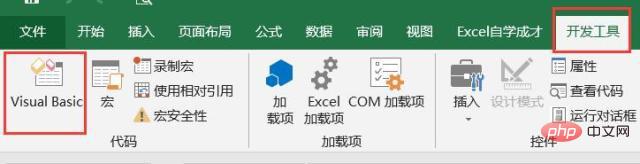
#在thisbook中輸入一串程式碼:
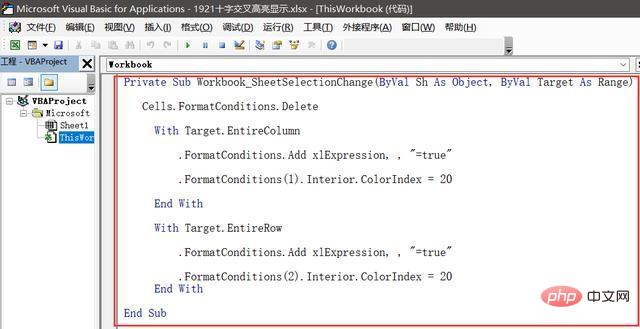
#程式碼如下,可直接複製貼上使用,需要不如的顏色,只需要把20改成其它數字即可
Private Sub Workbook_SheetSelectionChange(ByVal Sh As Object, ByVal Target As Range)
Cells.FormatConditions.Delete
With Target.EntireColumn
.FormatConditions.Add xlExpression, , "=true"
.FormatConditions(1).Interior.ColorIndex = 20
End With
With Target.EntireRow
.FormatConditions.Add xlExpression, , "=true"
.FormatConditions(2).Interior.ColorIndex = 20
End
WithEnd Sub效果如下所示:
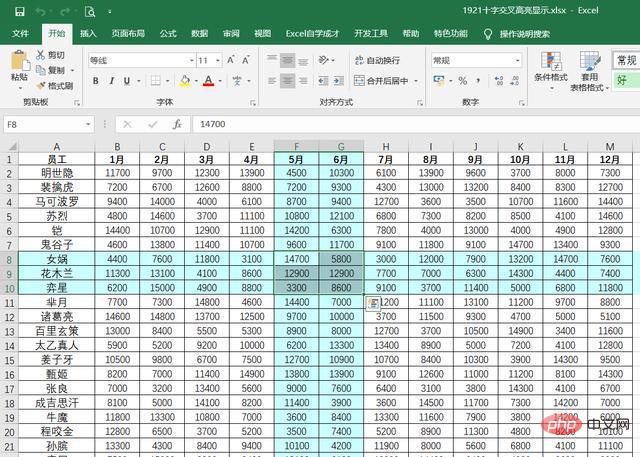
這段程式碼適用之後沒有條件格式設定的,如果有設置,那麼用下面的方法
● 適用於工作表中沒有任何儲存格標記顏色的
同樣在表格中按ALT F11,然後輸入程式碼:
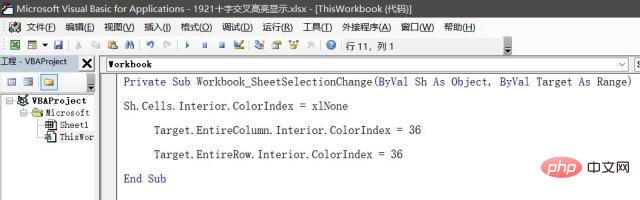
其中程式碼是:
Private Sub Workbook_SheetSelectionChange(ByVal Sh As Object, ByVal Target As Range)
Sh.Cells.Interior.ColorIndex = xlNone
Target.EntireColumn.Interior.ColorIndex = 36
Target.EntireRow.Interior.ColorIndex = 36
End Sub這次我們用的是36,當我們點選儲存格的,顯示的效果是黃色的,如下所示:
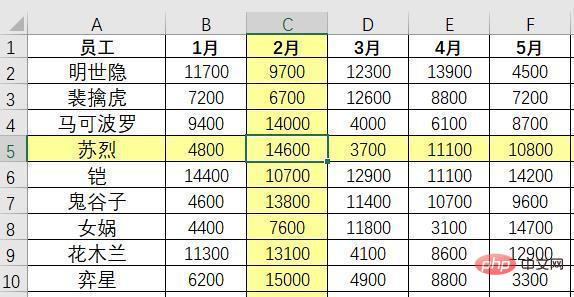
當然Excel表格中有用程式碼的時候,需要把表格另存為xlsm格式的
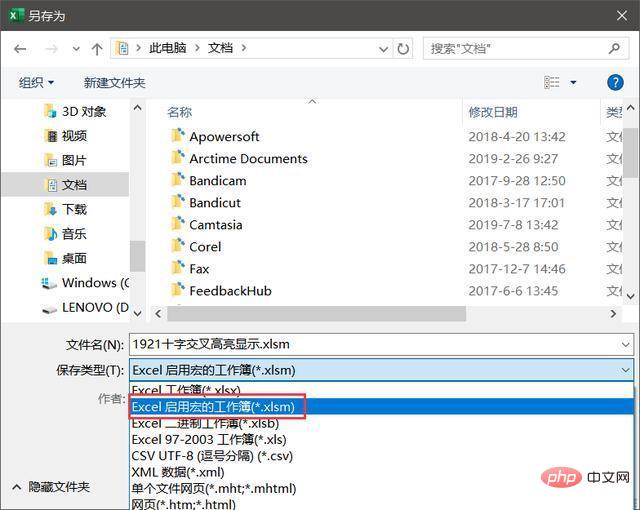
下次再遇到需要十字交叉顯示資料的時候,用上面的技巧進行設定一下吧,你學會了麼?動手試試看~
更多Excel相關教學課程,請追蹤PHP中文網!
以上是Excel行列怎樣十字交叉高亮顯示的詳細內容。更多資訊請關注PHP中文網其他相關文章!

